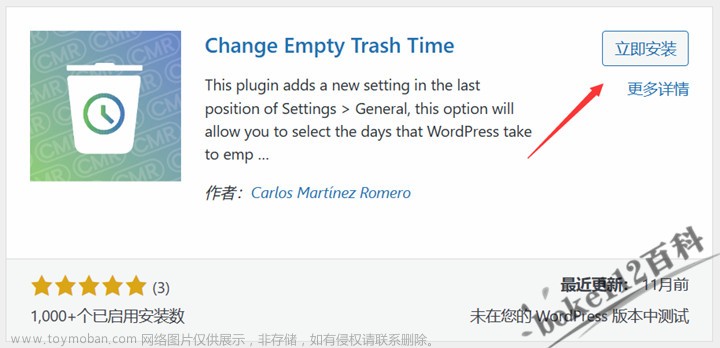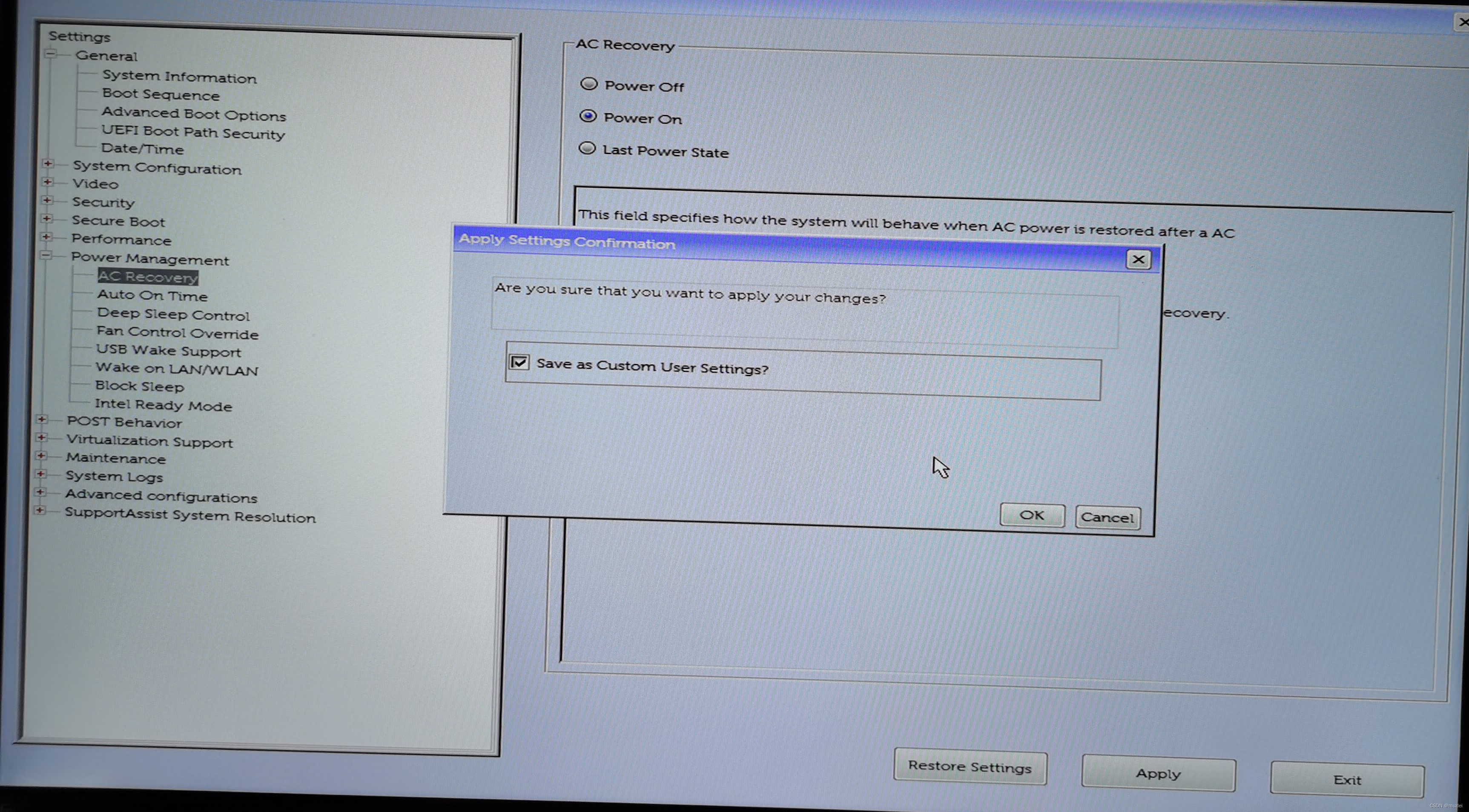设置电脑自动清理垃圾
开机后,需要首先设置好让电脑自动定期为你清理垃圾。具体的方法也很简单,右击桌面,找到显示设置。
图片进入后依次点开“储存”-“储存感知”-“配置储存感知立即运行”,设置为“每天”,然后下方的临时文件设置为1天。图片如果经常忘记清理的话,那么长期以往将会造成很大的垃圾堆积。这样做的目的,就是让电脑自动帮你清理垃圾。
自动优化硬盘驱动器
新买回来的电脑,我们也很有必要做好这方面的设置。这是因为电脑磁盘长期运行之后,就会产生很多垃圾碎片的,这样会大大拖低硬盘的读取速度。图片所以我们可以设置定期清理磁盘碎片,以防忘记的情况了。要设置也不难,具体右击硬盘盘符,点击属性,进入属性页面后,再点击工具-优化,即可完成设置。
硬盘分区
没有分区的硬盘就像是一大家子住在一起,因为习惯的不合,平时生活时就避免不了产生矛盾!所以对硬盘进行分区是挺有必要的,也可以大大方便自己对数据的管理。因此,大家可以根据自己的使用习惯,尝试给硬盘分区。
存储设置,修改保存位置
电脑用着用着就会出现空间不足啦、占用率过高等等问题,要从根本上解决,还是需要从新买到手开始就进行优化设置哦今天教大家【修改新电脑的内容保存位置】从源头上解决问题!还是在【设置—系统—存储】里面图片图片我们把【新内容的保存位置】都改成其他磁盘即可(但是新电脑默认磁盘只有一个,需要大家先进行分区操作哦)
网络提速
据说,程序员用的电脑配置的确是高,网速的确非常快!你可能以为网速快是他们电脑配置高带宽大的问题,但并不全是。
其实,你也可以拥有程序员的电脑网速,只是我们少了一个设置而已。那现在就教给你设置的方法。图片
1、我们在电脑桌面,同时按下Win+R打开运行框,输入“gpedit.msc”后,单击确认按钮;图片
2、打开组策略编辑器,点击【windows设置】,点击底部的标准,找到基于策略的Qos,右键选择高级QoS设置(A)…;图片
3、勾选指定入站TCP吞吐量级别(S),选择级别3(最大吞吐量)(3),单击确定;图片
4、在左侧的选项栏依次双击管理模板→网络→QoS数据包计划程序;图片6、双击打开限制可保留带宽,弹出对话框,可以看到默认设置为未配置,点击已启用选项,激活下面的带宽限制(%)输入框。然后将带宽限制里面的数值改成0,最后单击确定即可。图片图片7、最后别忘记重启电脑,到此我们就设置成功了。这样我们的网速就可能就和程序员的电脑有一拼喽。
https://mp.weixin.qq.com/s/HPW0PPBdEpUTdS3O3AiWJg
隐私和安全
回到Windows设置,找到【隐私和安全性】;图片
在常规列表下,将里面的四个项目全部关闭;
Windows更新
再返回Windows设置,选择【Windows更新】-【传递优化】,关闭【允许从其他电脑下载】开关;
有效清理C盘
Windows+r,调出运行对话框,输入【%temp%】;图片
打开temp文件夹,这里面储存着电脑中的缓存文件和系统垃圾,然后你可以将这个文件的内容全部清空;图片
打开【C盘】-【Windows】;图片
找到【softwaredistribution】文件夹,在这里可以看到【download】,这个文件中,是软件安装后,残留不用的垃圾,打开后,清空就好了。
广告弹窗❌
3个彻底关闭电脑弹窗广告
方法一:弹出窗口阻止程序设置
①首先打开【控制面板】,点击【网络和Internet】,选择【Internet选项】打开属性。图片②在Internet属性窗口中,选择【隐私】选项,然后勾选【启用弹出窗口阻止程序】,再进入下一步【设置】中,将【通知和阻止级别】调整成【阻止绝大多数弹窗】,最后点击右下角确定按钮,这样就可以阻止弹窗广告了。
方法二:禁用任务管理器程序
①按下组合键【Win+R 输入msconfig】,点击确定。图片②进入【任务管理器】后,点击【启动】选项,接着将右侧所有的程序,用鼠标右击选择【禁用】,最后确定就可以了。
方法三:删除弹窗广告文件夹
①当我们电脑弹出广告时,先不要着急将其关闭,比如我的桌面现在出现这样一弹窗广告,广告来源是今日热点。图片②这时候按下快捷键【Ctrl+shift+ESC】调出【任务管理器】。或者电脑底部右键打开【任务管理器】,点击【进程】,在应用下可看到正在运用的所有程序。图片③然后双击今日热点,在弹出的选项中可看到今日热点和2345,此时右键今日热点,选择【打开文件夹所在的位置】。图片④找到对应的文件,全选删除掉。图片⑤最后点击【此电脑】,右键【管理】,打开【任务计划程序】,找到2345的相关文件,点击【禁用】就可以了。图片⑥最后找到2345浏览器设置,找到投广告的位置,取消什么购物、状态栏等勾选,电脑关机重启,弹窗广告就消失了。
禁止win10系统自动更新(会占用电脑大量存储)
6-1按win+r键,出现运行窗口输入“services.msc”按回车键图片
6-2找到windows update,双击,打开常规,设置启动类型为禁用,服务状态为停止图片
6-3点击恢复,全部设置为无操作,重置事件为9999,最后点击确认图片
https://mp.weixin.qq.com/s/5IakfUt4hE7ba1nS_ncVOg
关闭注册表自动更新
7-1按win+r键,出现运行窗口输入“regedit”按回车键图片7-2在下面找到这两个文件,设置都一样图片图片7-3将(7-2)的文件的start的数值更改为4图片7-4右键点击failure action选择修改二进制数据,下方原来数据为01,通过键盘上下键左右键和delete键,删除,按0,即可变成00图片7-5按win+r键,出现运行窗口输入“services.msc”按回车键图片7-6双击update orchestrator service 或更新orchestrator,以及Windows更新医生服务图片图片7-7设置为禁用和停止图片7-8恢复设置为无操作图片
start 从3改为4,两个文件
failure 01改为00,两个文件✖️两处01

关闭后台应用
和手机系统一样,Win10在正常使用中也会出现很多后台应用。除了天气、应用商店、OneNote等个别需要即时联网的应用外,其余绝大多数都可以关闭,位置就在:“设置”→“隐私”→“后台应用”。
下载软件
开发科研必用
edge
Potplayer
Office三件套
杀毒软件
我不仅没有安装任何杀毒软件,还把微软自带的杀毒软件也停用了。但对刚买电脑的新用户来说,还是建议装个火绒这样纯净的杀毒软件
那为什么我推荐火绒而不是360之类的呢?
从我个人角度来说,我认为相比于其他杀毒软件,火绒确实较干净,不会让你无休止的安装各种关联软件,并且现在火绒的付费业务主要面向企业,在个人软件上是秉持完全免费的策略,对于那些疏于管理电脑的新用户来讲,它可以说是必选了。文章来源:https://www.toymoban.com/news/detail-413765.html
微软商店
虽然是微软推出的一个官方应用分发平台,但我这里并不推荐大家使用。
许多厂商针对微软商店推出了相应的UWP版本的应用,但我还是推荐大家去下载各家官网上64位版本的应用。原因也很简单,很多UWP应用早就停止了更新,缺少功能是个老大难问题,很多厂商甚至撤下了UWP版本的应用,所以还是乖乖用回64位Windows通用版本的应用吧。文章来源地址https://www.toymoban.com/news/detail-413765.html
到了这里,关于新买的电脑,设置电脑的文章就介绍完了。如果您还想了解更多内容,请在右上角搜索TOY模板网以前的文章或继续浏览下面的相关文章,希望大家以后多多支持TOY模板网!

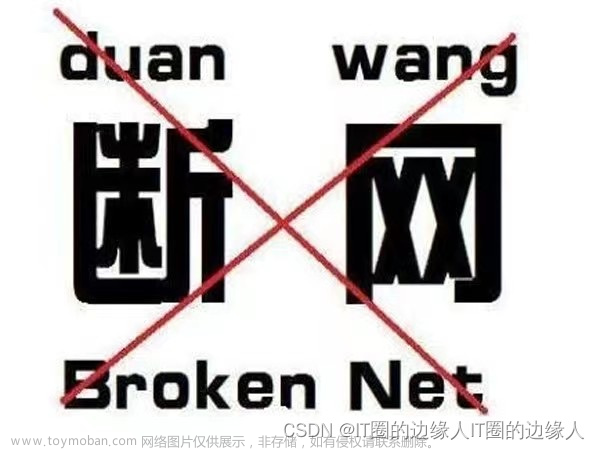
![[centos] 新买的服务器环境搭建](https://imgs.yssmx.com/Uploads/2024/02/504363-1.png)